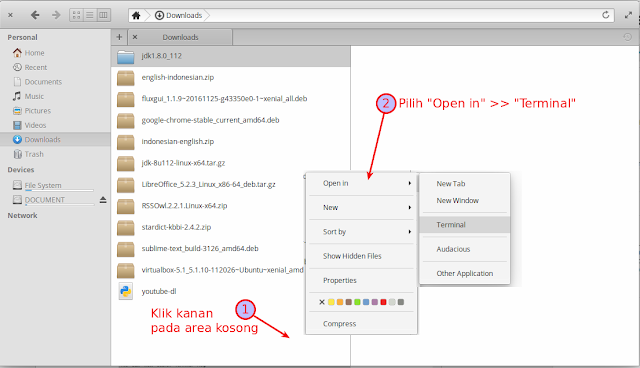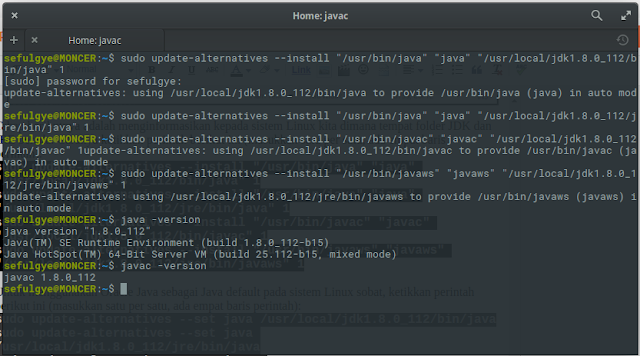Cara Install Java (JRE+JDK) di Ubuntu, Linux Mint dan Elementary OS secara offline dapat dilakukan dengan cara berikut ini. Java adalah bahasa pemrograman yang dapat dijalankan di berbagai komputer termasuk handphone dan merupakan bahasa pemrograman yang multi platform dan multi device.
Linux sebagai sistem operasi yang terus tumbuh dimintati banyak orang, maka keberadaan Java sangat penting dalam menjalankan aplikasi Linux yang dibuat menggunakan Java.
Misalkan kita menggunakan versi JDK maupun JRE terbaru atau versi 8 akan tetapi ada aplikasi kita yang tidak support atau tidak kompatibel maka kita dapat menginstal Java Runtime Environment (JRE) dan Java Development Kit (JDK) versi 7 dan 8 dalam sebuah mesin Linux yang sama.
Cara Instal Java JRE dan JDK Java 8 Ubuntu Linux Mint
**PERTAMA. Sobat perlu download file installer JDK untuk Linux melalui link Java Download Klik Disini. Pastikan sobat memilih arsitektur 32bit atau 64bit yang cocok untuk Linux sobat.
Catatan: Java Oracle 64-bit tidak akan berjalan pada sistem 32-bit, apabila sobat memaksa instal Java 64bit pada sistem 32-bit maka yang terjadi adalah sobat akan menerima tampilan error terus menerus.
**KEDUA. Jika sudah di download adalah kita copy-kan file jdk yang sudah di download (jdk-8u112-linux-x64.tar.gz) ke dalam folder /usr/local
Langsung saja klik kanan pada area kosong dimana fie jdk berada, lalu pilih “Open in Terminal” –Lihat gambar berikut ini:
Jika Terminal sudah muncul, langsung ketikkan perintah berikut untuk melakukan proses extract /unpack ke folder tujuan:
sudo tar xvzf jdk-8u112-linux-x64.tar.gz -C /usr/local
Lanjutkan dengan mengonfigurasi lingkungan environment JRE & JDK di Linux kita. Lakukan dengan cara meng-edit system PATH melalui file /etc/profile –caranya ketikkan perintah berikut ini:
sudo gedit /ect/profile
Keterangan: gedit bisa diganti dengan teks editor apa saja yang sudah terinstal di Linux sobat ya. Jika sudah muncul teks editornya, tambahkan script berikut ini (silahkan copy paste saja):
#Settingan untuk JDK
JAVA_HOME=/usr/local/jdk1.8.0_112
JRE_HOME=$JAVA_HOME/jre
PATH=$PATH:$JAVA_HOME/bin:$JRE_HOME/bin
export JAVA_HOME
export JRE_HOME
export PATH
#Settingan untuk JRE
JRE_HOME=/usr/local/jdk1.8.0_112/jre
PATH=$PATH:$JRE_HOME/bin
export JRE_HOME
export PATH
Selanjutnya simpan file /etc/profile dengan cara klik icon “Save” pada editor kemudian tutup editornya.
Tahap berikutnya adalah menginformasikan kepada sistem Linux kita dimana tempat folder JDK dan JRE berada. Caranya ketikkan perintah berikut ini (masukkan satu per satu, ada empat baris perintah):
sudo update-alternatives –install “/usr/bin/java” “java” “/usr/local/jdk1.8.0_112/bin/java” 1
sudo update-alternatives –install “/usr/bin/java” “java” “/usr/local/jdk1.8.0_112/jre/bin/java” 1
sudo update-alternatives –install “/usr/bin/javac” “javac” “/usr/local/jdk1.8.0_112/bin/javac” 1
sudo update-alternatives –install “/usr/bin/javaws” “javaws” “/usr/local/jdk1.8.0_112/jre/bin/javaws” 1
Untuk menggunakan Oracle Java sebagai Java default pada sistem Linux sobat, ketikkan perintah berikut ini (masukkan satu per satu, ada empat baris perintah):
sudo update-alternatives –set java /usr/local/jdk1.8.0_112/bin/java
sudo update-alternatives –set java /usr/local/jdk1.8.0_112/jre/bin/java
sudo update-alternatives –set javac /usr/local/jdk1.8.0_112/bin/javac
sudo update-alternatives –set javaws /usr/local/jdk1.8.0_112/jre/bin/javaws
Cara Mengecek Java di Ubuntu Mint Elementary Sudah Terinstal atau Belum
Sobat dapat mengecek JDK dan JRE di Linux, Java versi berapa yang sudah terinstal di Linux dengan cara mengetikkan perintah berikut ini di Terminal:
java -version
javac -version
Apabila sudah terinstal dengan benar, sobat akan mendapatkan respon atau reply melalui Terminal sebagaimana gambar di atas. Cara ini dapat digunakan untuk menginstal Java versi terbaru di Linux Mint, Ubuntu dan Elementary OS! Semoga bermanfaat sobat!